为什么我无法将视频上传到 YouTube?如果您遇到了这个令人沮丧的问题,我们的综合指南可以为您提供帮助。发现有价值的见解和解决方案,涵盖从使用强大的工具修复损坏的视频到解决手机上传问题等主题。探索重要的 YouTube 指南和常见问题解答,以确保流畅的上传体验。查找常见问题的答案,例如 YouTube Shorts 上传失败和视频时长问题。让我们一起解决“为什么我无法将视频上传到 YouTube”的谜团。
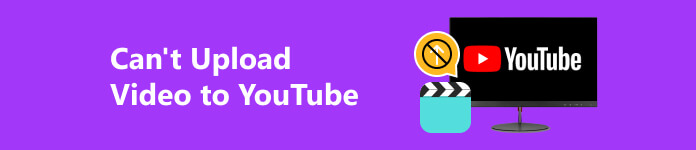
第 1 部分:修复 YouTube 上传的损坏视频
新品发布 Apeaksoft 视频修复器 – 一个强大的解决方案,致力于修复损坏的视频以实现无缝 YouTube 上传。通过支持多种视频格式,它可以有效地恢复损坏的标头、恢复损坏的帧并解决音频问题。值得注意的是其用户友好的预览功能,确保内容创建者可以在保存更改之前评估修复情况。 Apeaksoft Video Fixer 专门针对 YouTube 进行了优化,成为不可或缺的工具,简化了轻松抢救和上传视频内容的过程。请按照以下步骤修复损坏的视频。
第一步 在您的计算机上,下载并安装 Apeaksoft Video Fixer。启动软件以启动该过程。
第一步 然后,通过单击选择损坏的视频或出现问题的剪辑 + 屏幕左侧的图标。
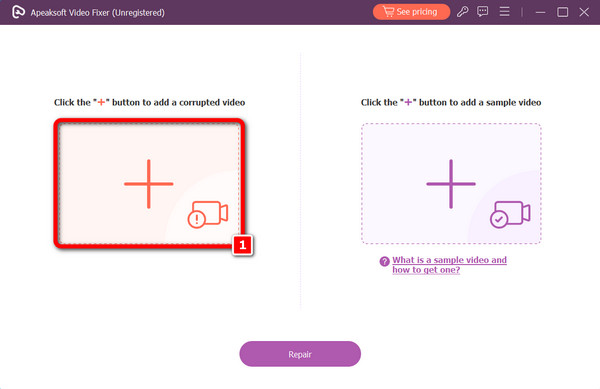
第一步 随后,通过选择附加 + 符号在另一侧,您可以包含一个示例视频,作为修复损坏视频的工具手册。
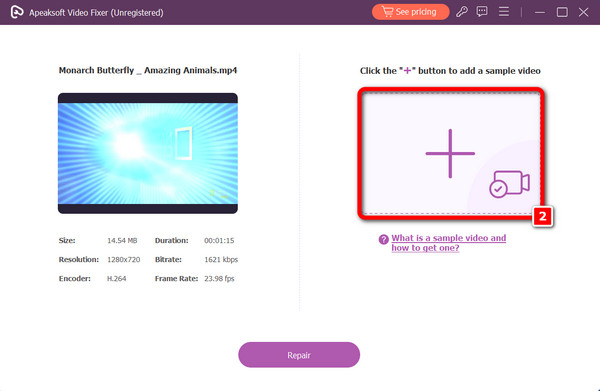
第一步 添加两个视频后,您可以单击 维修售后 按钮继续。
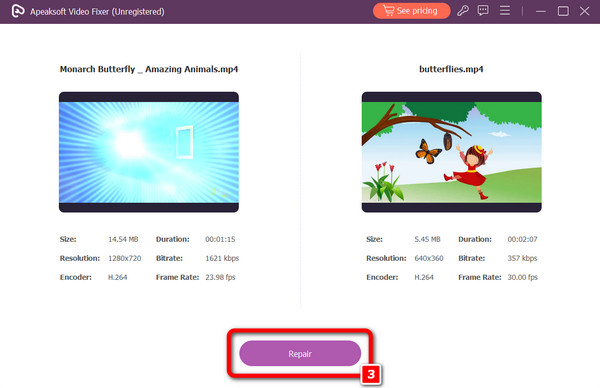
第一步 修复过程完成后,您可以选择观看最终视频 预览 按钮。如果您对结果满意,视频将在点击后立即保存到您的计算机上 已保存 按钮。
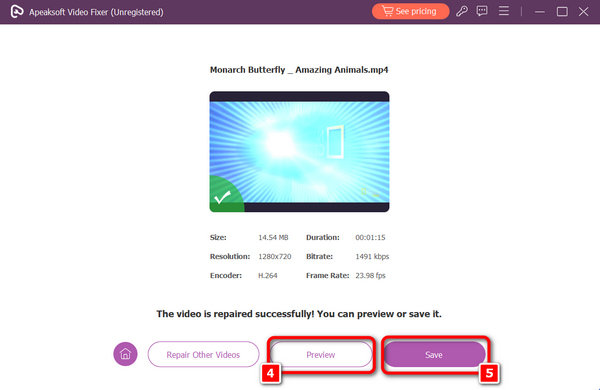
第 2 部分:无法将视频从手机上传到 YouTube 解决方案
检查互联网连接: 确保您的手机具有稳定且强大的互联网连接。如果可能,请使用 Wi-Fi,因为通过移动数据上传大型视频可能会很慢或受到限制。
更新 YouTube 应用: 确保您的手机上安装了最新的 YouTube 应用。从 Android 版 Google Play 商店或 iOS 版 App Store 更新应用程序。
检查视频格式和大小: 确保您的视频采用兼容的格式。 YouTube 支持 MP4、MOV、AVI 等标准格式,并且不会超过允许的最大文件大小和持续时间。
清除 YouTube 应用缓存 (Android): 如果您使用的是 Android 设备,请转至“设置”>“应用程序”>“YouTube”>“存储”,然后点击“清除缓存”。这可以帮助解决与缓存数据相关的问题。
重新启动您的手机: 有时,只需重新启动手机即可解决临时故障和问题。在尝试上传视频之前,请尝试关闭然后再次打开手机。
检查 YouTube 服务器状态: 有时,YouTube 可能会遇到服务器问题。您可以通过访问 DownDetector 等网站来检查 YouTube 服务器的当前状态。
使用 YouTube 网络版本: 如果移动应用程序问题仍然存在,请尝试通过移动浏览器使用网络版 YouTube。打开浏览器,转到 YouTube,然后尝试从那里上传视频。
授予必要的权限: 确保 YouTube 应用具有访问您的相机、存储空间和麦克风所需的权限。转到手机设置,找到 YouTube 应用,然后检查其权限。
释放存储空间: 确保您的手机有足够的存储空间来容纳视频文件。删除不需要的文件或将它们移动到外部存储。
检查应用程序冲突: 如果您有多个应用程序在后台运行,其中一个应用程序可能会与 YouTube 应用程序发生冲突。上传视频之前尝试关闭其他应用程序。
第 3 部分:YouTube 关键准则
视频长度: YouTube 允许的最大视频长度为 12 小时,以确保内容符合其准则。
视频编解码器: YouTube 支持多种视频编解码器,确保创作者的兼容性和灵活性。著名的编解码器包括以效率而闻名的 H.264; VP9,提供高质量压缩; AV1,一种现代的开源选项。
视频分辨率: 为了在 YouTube 上获得最佳 1080p 视频质量,建议分辨率为 1920 × 1080 像素。这确保了各种设备和平台上的观看者的清晰度和标准格式。
比特率: 对于 YouTube 上的 1080p 视频,建议使用 5,000 到 10,000 kbps 之间的比特率。此比特率范围在保持视频质量和确保跨不同互联网连接的高效流传输之间取得了平衡。
内容限制: 在 YouTube 上上传的内容必须符合该平台的社区准则和版权政策。这确保了安全和尊重的用户环境并保护知识产权,培育积极和合规的社区。

